
Съдържание:
- Автор John Day [email protected].
- Public 2024-01-30 07:52.
- Последно модифициран 2025-01-23 14:36.
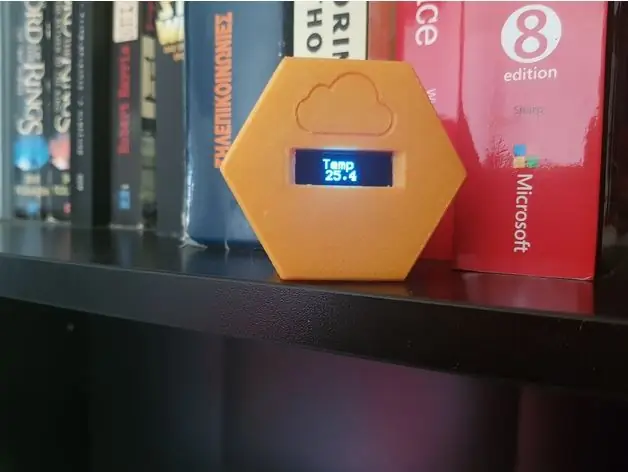
Малък и добре изглеждащ цифров термометър, използващ цифровия сензор Dallas DS18B20 и Arduino Pro Micro при 3.3v. Всичко е проектирано така, че да приляга точно и да щракне на място, не са необходими винтове или лепило!
Не толкова много, но изглежда страхотно.
Стъпка 1: Подгответе частите си
Използвани части и връзки на Amazon
- Сензор: DS18B20
- Дисплей: 0.91 "OLED дисплей
- Микроконтролер: Arduino Pro Micro
- Батерия: CR123
- Резистор: 4.7k Ohm резистор
Стъпка 2: Отпечатайте корпуса

STL файловете могат да бъдат изтеглени от следните връзки.
Thingiverse:
Myminifactory:
Отпечатайте 2 части и изчистете всички несъвършенства.
Стъпка 3: Тествайте дали отговаря
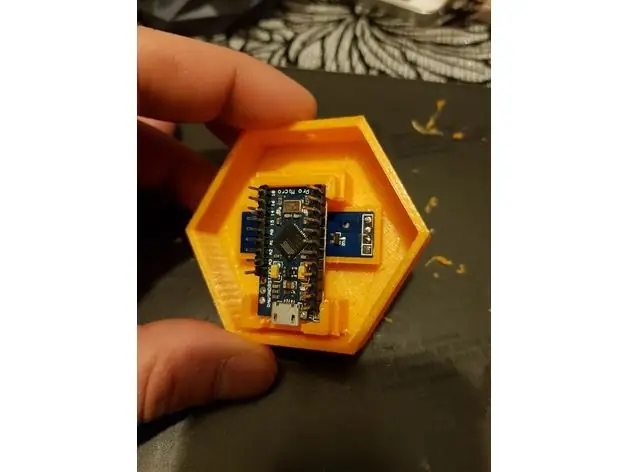
След като почистите корпуса, поставете и дисплея и микроконтролера, те ще се поберат плътно, но ако е необходимо, изрежете слотовете, не ги натискайте твърде силно, тъй като това може да повреди дисплея!
Стъпка 4: Свържете всичко
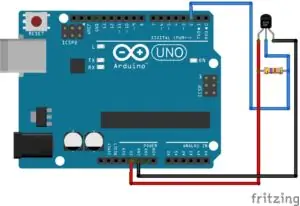


Връзки
- Пин за данни на сензора на Arduino PIN 5
- Покажете SDA на Arduino PIN 2
- Покажете SCL на Arduino PIN 3
- Diplay Power на Arduino Vcc
- Показване на земята на Arduino Ground
Сензорът ще трябва да бъде свързан с 4,75k ом резистор, както е показано на изображението.
Също така добавете 2 кабела към Vcc и земята, които ще трябва да удължите, за да свържете батерията.
Стъпка 5: Съберете проекта

Закрепете всичко на мястото си на слотовете, Използвах алуминиево фолио за батерията.
Уверете се, че сензорът е далеч от останалите части на електрониката, тъй като това ще повлияе на стойностите.
Стъпка 6: Вземете библиотеките и качете кода
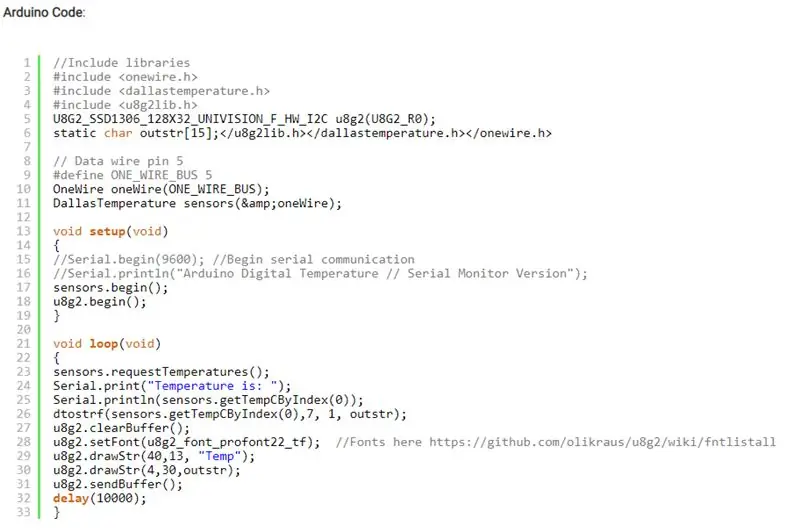
Библиотеки:
- OneWire.h:
- U8g2lib.h:
- DallasTemperature.h:
Вземете кода от една от връзките:
www.hackster.io/GeoChrys/room-temperature-…
noobmakers.com/2018/04/01/digital-temperature-widget/
Качете го на вашия arduino.
Стъпка 7: Почти готово

Свържете батерията и затворете кутията, готови сте!
Можете да редактирате кода на arduino, за да направите промени в шрифта и начина, по който се показва информацията.
Препоръчано:
Използвайте смартфон като безконтактен термометър / преносим термометър: 8 стъпки (със снимки)

Използвайте смартфон като безконтактен термометър / преносим термометър: Измерване на телесната температура с безконтактно / безконтактно като термо пистолет. Създадох този проект, защото Thermo Gun сега е много скъп, така че трябва да намеря алтернатива, за да направя DIY. И целта е да се направи с нискобюджетна версия
Цифров RPi LED термометър: 6 стъпки (със снимки)

Цифров RPi LED термометър: Raspbian OS Научете как направих този цифров LED термометър, с Raspberry Pi Zero W, LED лента, OLED дисплей и персонализирана печатна платка. Той автоматично циклизира списък с градове и показва температурата на OLED дисплей и светодиодите. Но
Цифров термометър на базата на Arduino: 3 стъпки

Цифров термометър на базата на Arduino: В този проект е проектиран цифров термометър на базата на Arduino, който може да се използва за анализ на температурата в помещението. Термометърът обикновено се използва като инструмент за измерване на температурата. Има различни принципи, които могат да се използват за измерване
Инфрачервен термометър на базата на Arduino - Инфрачервен термометър, използващ Arduino: 4 стъпки

Инфрачервен термометър на базата на Arduino | Инфрачервен термометър, използващ Arduino: Здравейте, момчета, в тази инструкция ще направим безконтактен термометър, използващ arduino. Тъй като понякога температурата на течността/твърдото вещество е твърде висока или твърде ниска, а след това е трудно да се установи контакт с нея и да се прочете температура тогава в този пейзаж
Термометър с относително температурен цвят на 2 "TFT дисплей и множество сензори: 5 стъпки

Термометър с температурен относителен цвят на 2 "TFT дисплей и множество сензори: Направих дисплей, показващ измерванията на няколко температурни сензора. Готиното е, че цветът на стойностите се променя с температурата: > 75 градуса по Целзий = ЧЕРВЕН > 60 > 75 = НАРАНЖЕВО > 40 < 60 = ЖЪЛТО > 30 < 40
